Práca s FTP z príkazového riadka by mohlazvuk triviálne, pretože v systéme Linux existuje veľa vynikajúcich FTP klientov, ktorí poskytujú GUI, s ktorými môžete pracovať. Mnoho používateľov protokolu File Transfer Protocol ho napriek tomu používa cez SSH a servery, takže aplikácia GUI nebude fungovať.
Existuje niekoľko užitočných klientov FTP príkazového riadkuv systéme Linux. V skutočnosti som v minulosti hovoril o jednej skvelej aplikácii príkazového riadku v zozname najlepších FTP klientov pre Linux. To znamená, že v tomto príspevku sa nebudeme zameriavať na túto aplikáciu, pretože je príliš komplikovaná na to, čo ju potrebujeme; základné nahrávanie a sťahovanie. Namiesto toho použijeme štandardného GNU FTP klienta.
Poznámka: Klient GNU FTP nebude pracovať s SFTP alebo FTPS. Môže sa pripojiť iba k FTP serverom.
Nainštalujte FTP CLI
GNU FTP aplikácia je široko používaná, takže tento balíkmôže byť už predinštalovaný na niekoľkých distribúciách. To znamená, že nie každá jednotlivá distribúcia má klienta predinštalovanú, takže je dobré sa pozrieť na to, ako ho uviesť do prevádzky, a až potom na to, ako ho používať.
Ak chcete nainštalovať aplikáciu FTP do operačného systému Linux, otvorte okno terminálu stlačením klávesu Ctrl + Alt + T alebo Ctrl + Shift + T klávesová kombinácia. Odtiaľ postupujte podľa podrobných pokynov, ktoré zodpovedajú OS, ktorý práve používate.
ubuntu
V Ubuntu Linux je klient FTP CLI k dispozícii v softvérovom úložisku „Ubuntu Main“. Ak ju chcete nainštalovať do svojho systému, musíte použiť naklonený príkaz terminálu.
sudo apt install ftp
Debian
Klient CLI FTP podporuje Debian Linux už veľmi dlho. Výsledkom je, že sa dá ľahko nainštalovať prostredníctvom archívu softvéru „Debian Main“.
Ak chcete nainštalovať aplikáciu CLI FTP do svojho Debian PC, použite Apt-get príkaz nižšie.
sudo apt-get install ftp
Arch Linux
Používatelia Arch Linuxu nebudú môcť prehľadávaťarchívy balíkov pre balík „FTP“, ak chcú túto aplikáciu používať, pretože vývojári nezakladajú aplikáciu CLI FTP osobitne. Namiesto toho, aby ste mohli používať FTP z príkazového riadku v Arch Linux, musíte nainštalovať balík „inetutils“ s pacman.
sudo pacman -S inetutils
fedora
Klient FTP príkazového riadku je dostupný pre používateľov Fedory Linux prostredníctvom softvérových úložísk „Fedora x86_64“ a „Fedora i386“. Ak ste používateľom Fedory, nainštalujte balík s nasledujúcimi informáciami DNF príkaz v okne terminálu.
sudo dnf install ftp
openSUSE
Používatelia OpenSUSE, ktorí chcú používať klienta FTP CLIvo svojom operačnom systéme s potešením zistia, že program je možné nainštalovať na archívy Leap 15.0, Leap 42.3 a Tumbleweed prostredníctvom softvérového archívu „OpenSUSE Oss All“.
Ak chcete spustiť inštaláciu v systéme SUSE, otvorte okno terminálu a použite zypper príkaz nižšie.
sudo zypper install ftp
Generický Linux
Štandardný klient FTP príkazového riadku používaný naLinux, ktorým sa budeme zaoberať v tomto článku, je súčasťou projektu GNU. Z tohto dôvodu je veľmi ľahké sledovať túto aplikáciu pre všetky operačné systémy Linux.
Inštalácia klienta CLI FTP vo vašom systéme Linuxoperačného systému, otvorte terminál. Potom vyhľadajte a nainštalujte „ftp“ alebo „inetutils“. Ak aplikáciu nenájdete nikde v zdrojoch softvéru, prečítajte si, ako získať zdrojový kód zo stránky GNU.org.
Pripojte sa k FTP serveru cez CLI
Ak chcete nadviazať nové spojenie so serverom v aplikácii FTP CLI, prejdite na terminál a použite ftp príkaz spolu s IP adresou vzdialeného servera.
Poznámka: neviem zistiť vzdialenú IP adresu vášho FTP servera. Pozrite si nášho sprievodcu o tom, ako zistiť adresu IP v systéme Linux.

ftp remote-ip-address-or-domain-name
Ak je adresa úspešná, aplikácia FTP vyzve používateľa na zadanie používateľského mena a hesla. Zadajte používateľské meno a heslo svojho servera a na server FTP získate prístup cez rozhranie CLI.
Sťahujte FTP súbory cez CLI
Sťahovanie súborov cez FTP v príkazovom riadku sa vykonáva pomocou get Príkaz. Ak chcete spustiť sťahovanie, vyskúšajte nasledujúcu syntax príkazu.
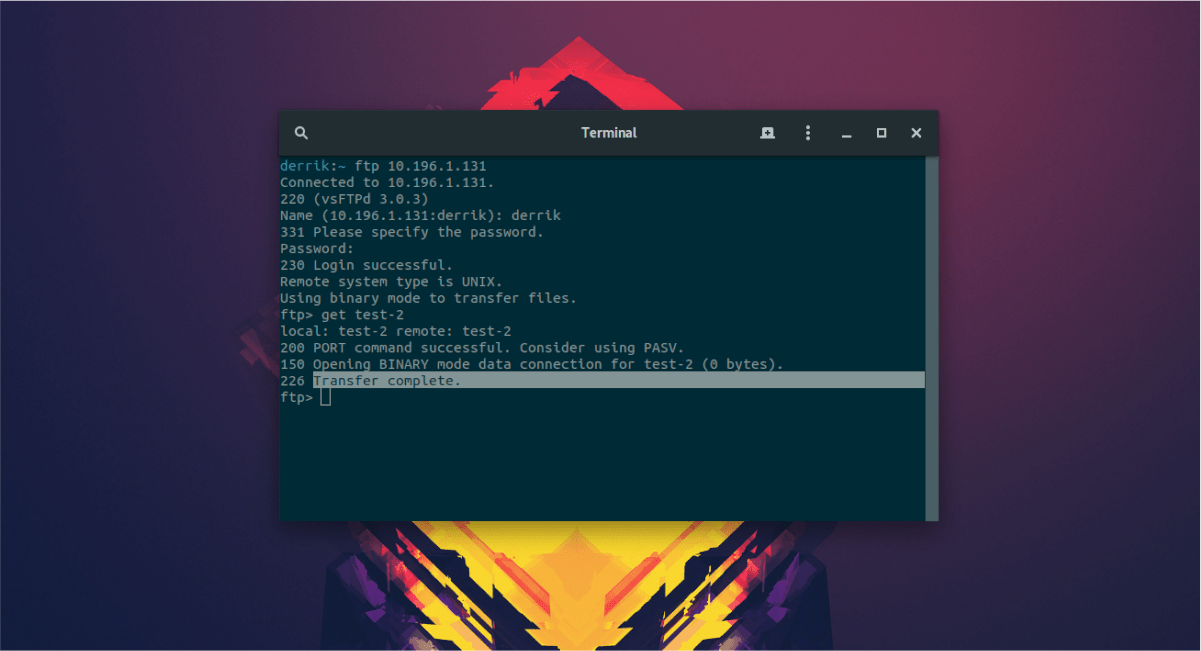
get /home/remote-username/location/of/folder/or/file
Nechajte FTP klienta stiahnuť súbory do vášho systému. Keď budú úspešné, zobrazia sa v adresári, v ktorom sa začal terminál na vašom počítači so systémom Linux (zvyčajne / Home / username /).
Odovzdajte FTP súbory cez CLI
Na nahrávanie súborov pomocou aplikácie príkazového riadku FTP sa používa súbor odoslať Príkaz. Ak chcete odoslať súbor alebo priečinok na vzdialený server, postupujte podľa nižšie uvedenej syntaxe príkazu.
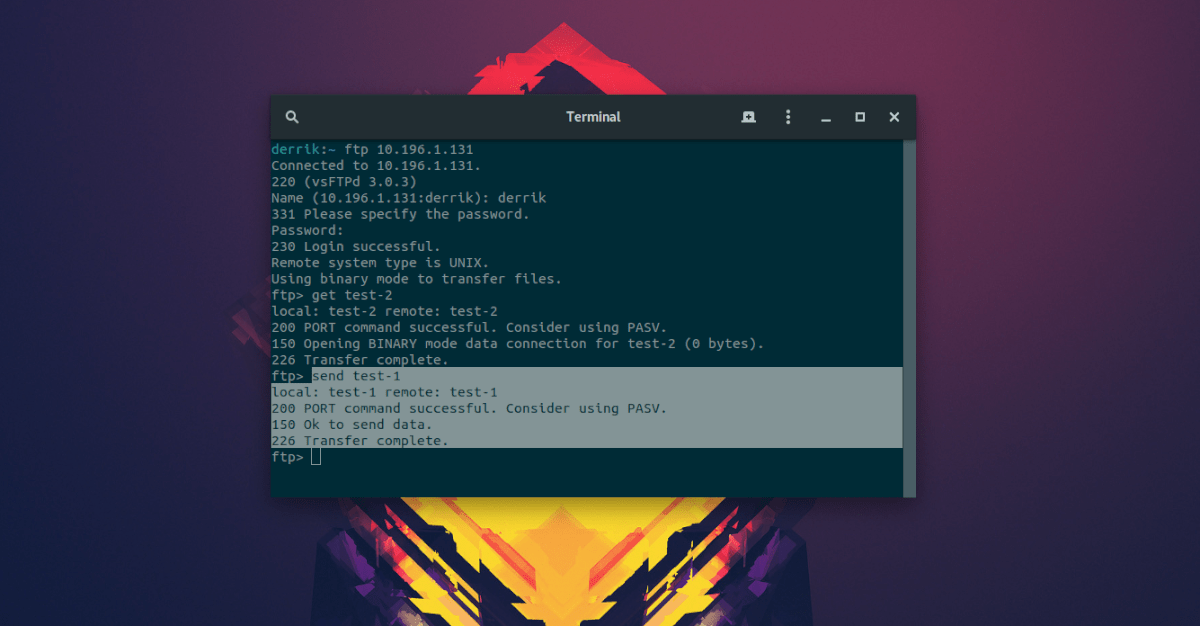
send /home/remote-username/location/of/folder/or/file
Posielanie súborov cez FTP bude trvať niekoľko minút. Po dokončení sa proces zobrazí v predvolenom adresári na nahrávanie na vzdialenom serveri.













Komentáre